Надстройка PLEX для Microsoft Excel 2007-2021 и Office 365
Для приобретения PLEX необходимо сначала войти на сайт под своим логином или зарегистрироваться!
Тогда в этом месте появится кнопка для оплаты.
Лицензионный ключ
Скачанная с сайта надстройка полностью функциональна в течение 30-дневного пробного периода. Испытайте её в работе, потестируйте на ваших задачах, попробуйте все функции.
Если вы всё это уже сделали, и надстройка вам понравилась, то можно активировать PLEX, переведя её из пробного в полнофункциональный режим. Для этого нужно приобрести лицензионный ключ, оплатив 795 рублей через официальный портал РОБОКАССА любым удобным вам способом:
- Банковскими картами МИР, Visa, Mastercard (если вы не в России, то пока только Mastercard)
- Электронные кошельки ЮMoney или Qiwi
Однократный платеж, никакой абонентской платы, скрытых платежей и прочих сюрпризов.
Сразу после покупки в верхней части этой страницы вместо кнопки «Купить» появится лицензионный ключ, необходимый для активации.
Ключ нужно ввести в окне, которое появится по окончании пробного периода работы PLEX. Также, при желании, можно активировать надстройку досрочно, выбрав на вкладке PLEX команду О программе и введя ключ в соответствующее поле:
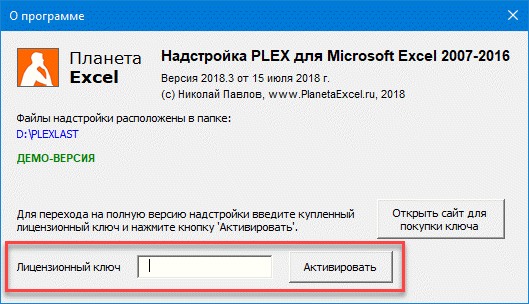
Активация лицензионного ключа делается один раз (для компьютера) и повторять в будущем её не придется. В том числе и после установки обновлений и новых версий надстройки PLEX. Для активации на компьютере требуется подключение к интернет.
Зачем покупать
- Вы получаете пожизненную лицензию — все последующие версии надстройки будут для вас бесплатными и вы всегда сможете скачать самую свежую версию здесь, на сайте.
- На каждого пользователя разрешается производить до 5 активаций включительно (для персонального использования). Ставьте надстройку на свой домашний и рабочий компьютеры, ноутбук, жене/мужу и т.д.
- Вы получаете приоритетную поддержку и консультации по электронной почте. Если у вас появятся вопросы по использованию надстройки, то можно смело писать на info@planetaexcel.ru
Корпоративная лицензия
Если вы хотите приобрести надстройку для установки на компьютерах вашей компании, то вам потребуется соответствующее документальное сопровождение сделки, а именно:
- Между вашей компанией и моим ИП нужно будет согласовать и заключить лицензионный договор.
- Выставить счёт и произвести оплату нужного количества лицензий по безналу.
- Подписать акт приема-передачи ПО и загрузить лицензионные ключи корпоративного типа.
Стоимость одной корпоративной лицензии на надстройку PLEX в этом случае составит 3950 руб. Минимальное количество приобретаемых лицензий — 5 шт.
Как и в случае с физлицами, все будущие обновления надстройки будут для вас бесплатны и пожизненны.
Если вас интересует такой вариант — напишите на info@planetaexcel.ru и мы с радостью поможем всё организовать.
Установите PLEX — и вы получите у себя новую вкладку с новыми мощными инструментами и более 60 готовых формул и новых пользовательских функций в специальной Библиотеке Формул, с помощью которых наконец-то сможете быстро и легко:
- Выводить сумму прописью на русском и английском
- Сравнивать между собой два списка и искать различия и совпадения
- Суммировать ячейки с определенным цветом шрифта или заливки
- Копировать, перемещать или удалять строки в списке по заданному критерию
- Собирать данные с разных листов на один
- Разносить данные с одного листа на несколько
- Сохранять листы книги в отдельные файлы
- Конвертировать формулы в значения одним щелчком
- Быстро вводить сложные формулы через Библиотеку Формул
- Вставлять в ячейку курс любой валюты на любую дату и т.д.
Всего более 150 функций!
В отличие от обычных макросов, для большинства команд и действий надстройки PLEX возможна отмена последнего действия (Undo).
Сколько стоит купить лицензию, варианты поставки
-
Артикул:
PLEX7055475 -
Тип поставки:
Электронная (e-mail) -
Язык (версия):
Русский -
Срок поставки лицензионной программы или ключа активации:
3-14 рабочих дней -
Платформа:
Windows -
Минимальная закупка:
10 шт. -
Тип лицензии:
Постоянная -
Тип покупателя:
Коммерческая - Оплата картой недоступна
Новости
Автор: Unix от 2-06-2017, 13:44, Посмотрело: 5 272, Обсуждения: 1
Версия программы: 2017.2
Официальный сайт:
Планета Excel
Язык интерфейса: Русский
Лечение: не требуется
Системные требования:
- Windows XP | Vista | 7 | 8 | 8.1 | 10
- Excel 2007 | 2010 | 2013 | 2016
Описание: PLEX — это надстройка для Microsoft Excel 2007-2016 (набор макросов), дополняющая и расширяющая возможности стандартного Excel.
©Torrent-Soft.Pro
Загрузил: Unix (2 июня 2017 13:42)
Взяли: 844 | Размер: 8 Mb
Последняя активность: не наблюдалась
Надстройка PLEX для Microsoft Excel 2017.2 Retail (6 файлов)
- 100
- 1
- 2
- 3
- 4
- 5
Категория: Офис / Редакторы
Уважаемый посетитель, Вы зашли на сайт как незарегистрированный пользователь.
Мы рекомендуем Вам зарегистрироваться либо войти на сайт под своим именем.
Последние темы автора:
- Скачать «Ethereal. Психосоматика зубов»
- Скачать «Ethereal. «Дорогая, я стал миллионером!»»
- Скачать «Ethereal. Подключение к регулярным денежным порталам»
- Скачать «Ethereal. Деньги и Тело»
- Скачать «Нейровзрыв 36. Приворот»
-
#1
Автор: Павлов
Название: Надстройка PLEX для Microsoft Excel 2007-2016
Однажды мне надоело биться лбом о стену…
Надстройка PLEX для ExcelЧем больше работаешь в Excel, тем чаще оказываешься в ситуации, когда вдруг обнаруживаешь, что в такой, вроде бы, мощной суперпрограмме тупо не хватает некоторых функций. Причем именно таких, которые по факту нужны каждому второму пользователю:
— как мне сравнить два списка (тысяч по пять строк каждый) и вывести отличия?
— как вывести в ячейку сумму прописью для накладной или счета? а на английском?
— мне нужно собрать данные из 20-50-… файлов в одну книгу — можно как-то быстро и не вручную это сделать?
— а разнести их потом обратно по файлам или листам из одной таблицы?
— я помечаю ячейки разными цветами — а как мне отсортировать их по цвету или просуммировать только красные?
… и т.д. и т.п…. сами продолжите?
Ответ на все эти вопросы — НИКАК. Нет в Excel таких инструментов. Как будто тебе на день рождения в детстве подарили паззл, где не хватает нескольких кусочков и ты мучаешься, пытаясь сложить из них картинку. Сначала я пытался искать обходные пути, реализовать недостающие функции формулами (весьма сложными иногда). А потом мне все это надоело и я сделал PLEX.
Ничего из этого Excel не умеет!
PLEX — это надстройка для Microsoft Excel 2007-2016 (набор макросов), дополняющая и расширяющая возможности стандартного Excel.
Установите PLEX — и вы получите у себя новую вкладку с новыми мощными инструментами:
Подробнее:
Скачать:
Последнее редактирование модератором: 8 Авг 2019
Отзывов в теме: 1
-
#2
Вообще штука очень полезная, но жаль что она устарела (здесь версия 2.5 от 2 сентября 2015), т.к. не все формулы работают корректно. Было бы круто если бы выложили более новую версию
Последнее редактирование: 7 Апр 2020
-
#3
на знаменитом торрент треккере есть последняя версия и к тому же полеченная
Содержание
- Как активировать plex excel
- Лицензионный ключ
- Зачем покупать
- Корпоративная лицензия
- Как активировать plex excel
- Вопросы по покупке и активации
- Надстройка PLEX для Microsoft Excel 2019.1 [Ru/En] скачать торрент
Как активировать plex excel
Для приобретения PLEX необходимо сначала войти на сайт под своим логином или зарегистрироваться!
Тогда в этом месте появится кнопка для оплаты.
Лицензионный ключ
Скачанная с сайта надстройка полностью функциональна в течение 30-дневного пробного периода. Испытайте её в работе, потестируйте на ваших задачах, попробуйте все функции.
Если вы всё это уже сделали, и надстройка вам понравилась, то можно активировать PLEX, переведя её из пробного в полнофункциональный режим. Для этого нужно приобрести лицензионный ключ, оплатив 795 рублей через официальный портал РОБОКАССА любым удобным вам способом:
- Банковскими картами МИР, Visa, Mastercard (если вы не в России, то пока только Mastercard)
- Электронные кошельки ЮMoney или Qiwi
Однократный платеж, никакой абонентской платы, скрытых платежей и прочих сюрпризов.
Сразу после покупки в верхней части этой страницы вместо кнопки «Купить» появится лицензионный ключ , необходимый для активации.
Ключ нужно ввести в окне, которое появится по окончании пробного периода работы PLEX. Также, при желании, можно активировать надстройку досрочно, выбрав на вкладке PLEX команду О программе и введя ключ в соответствующее поле:
Активация лицензионного ключа делается один раз (для компьютера) и повторять в будущем её не придется. В том числе и после установки обновлений и новых версий надстройки PLEX. Для активации на компьютере требуется подключение к интернет.
Зачем покупать
- Вы получаете пожизненную лицензию — все последующие версии надстройки будут для вас бесплатными и вы всегда сможете скачать самую свежую версию здесь, на сайте.
- На каждого пользователя разрешается производить до 5 активаций включительно (для персонального использования). Ставьте надстройку на свой домашний и рабочий компьютеры, ноутбук, жене/мужу и т.д.
- Вы получаете приоритетную поддержку и консультации по электронной почте. Если у вас появятся вопросы по использованию надстройки, то можно смело писать на info@planetaexcel.ru
Корпоративная лицензия
- Между вашей компанией и моим ИП нужно будет согласовать и заключить лицензионный договор.
- Выставить счёт и произвести оплату нужного количества лицензий по безналу.
- Подписать акт приема-передачи ПО и загрузить лицензионные ключи корпоративного типа.
Стоимость одной корпоративной лицензии на надстройку PLEX в этом случае составит 3950 руб. Минимальное количество приобретаемых лицензий — 5 шт.
Как и в случае с физлицами, все будущие обновления надстройки будут для вас бесплатны и пожизненны.
Источник
Как активировать plex excel
1. На каких версиях Microsoft Excel надстройка (не)будет работать?
Надстройка оттестирована и полностью работоспособна в русском или английском Excel 2007, 2010, 2013, 2016, 2019, 2021 в обычном Microsoft Office или Office365 по подписке. Разрядность Office (32 или 64) роли не играет.
Надстройка не будет работать (полностью или частично): в старых версиях Office 97-2003, в Office для Mac, Google Docs, OpenOffice, LibreOffice.
2. Я работаю в иностранной компании. Есть ли у вас англоязычная версия PLEX?
Да, в папке с надстройкой есть обе версии — русская (файл PLEX.xlam) и английская (файл PLEX Eng.xlam).
3. Как установить надстройку?
Подробная инструкция по установке идет в архиве вместе с надстройкой.
4. Я установил надстройку, но вкладка PLEX пропадает после перезапуска Excel, приходится ее переподключать. Что делать?
Такая ситуация возникла после июльских-2017 обновлений безопасности Windows. Все файлы надстроек скачанные из интернета или полученные по email теперь молча блокируются при загрузке в Excel. Чтобы это исправить:
- Закройте все окна Excel
- В проводнике (окне Мой компьютер) щелкните правой по файлу надстройки plex.xlam и выберите Свойства (Properties)
- На вкладке Общие (General) внизу нажмите кнопку Разблокировать (Unblock) .
Другой способ — добавить папку с надстройкой в список надежных расположений. Для этого выберите Файл – Параметры (File – Options) , затем слева Центр управления безопасностью (Trust Center) – кнопка Параметры центра управления безопасностью (Trust Center Settings) . В открывшемся окне слева сверху выбрать Надежные расположения (Trusted Locations) и, нажав внизу кнопку Добавить новое расположение (Add new location) , указать папку надстройки.
Еще один вариант: запаковать все файлы надстройки в архив на вашем ПК, удалить исходные файлы и распаковать затем из архива обратно. Такое несложное «шаманство» позволяет обмануть Windows и заставить ее относиться к файлам скаченным из интернета более лояльно.
5. Как обновить надстройку до последней версии?
Посмотреть вашу установленную версию можно, нажав на «О программе» на вкладке PLEX. Проверить наличие обновлений можно с помощью команды PLEX — О программе — Проверка обновлений (PLEX — About — Check for updates) . Чтобы обновиться нужно:
- Зайти на сайт и скачать самую свежую на данный момент версию по ссылке Скачать сверху на странице PLEX.
- Закрыть все окна Excel
- Скопировать с заменой все файлы из скачанного архива последней версии в папку PLEX. Если вы создавали собственные формулы в Библиотеке формул, то не заменяйте файл flib.xlsx — они в нём хранятся.
6. Как часто выходят обновления?
В среднем, 2-3 раза в год.
7. А у меня Mac и Office для Mac, что мне делать?
Надстройка PLEX не работает с Office для Mac. Точнее, некоторые функции работоспособны, но не все 100% по причине принципиальных различий версии для Windows и MacOS. Как вариант — установить полноценную версию Office 2007-2016 для Windows в виртуальной машине типа Parallels.
8. Я нашел ошибку в работе надстройки!
Отлично! Напишите на info@PlanetaExcel.ru — обязательно исправим.
9. Я установил себе надстройку PLEX и сделал с ее помощью много хорошего в своих книгах Excel. Вопрос — что из этого увидят мои коллеги, если я перешлю файл им?
Все произведенные с помощью надстройки действия над вашими данными, само-собой, сохраняются. Если вы использовали пользовательские функции из Библиотеки Формул, то некоторые из них могут перестать работать, т.к. вычисляются внутри PLEX.
10. Можно ли с помощью вашей надстройки сделать XXX? Она такое умеет? Попросить добавить можно?
Полное и подробное описание всех функций надстройки можно посмотреть тут. Также прямо в архиве вместе с надстройкой идет подробный многостраничный мануал в PDF. Если есть мысли и идеи о том, что можно было бы добавить в надстройку — буду рад их выслушать и (возможно) добавлю в список на реализацию.
11. В некоторых диалоговых окнах надстройки вместо русского текста отображаются «крякозяблы» — как это исправить?
Открыть Панель управления через Пуск — Параметры, затем выбрать пункт Время и язык, потом слева сверху раздел Язык и справа Административные языковые параметры. В открывшемся окне в разделе нажать кнопку Изменить язык системы и поменять его на Русский (Россия). Нажать ОК и перезагрузить компьютер.
Вопросы по покупке и активации
1. Как купить надстройку? Какие виды оплаты вы принимаете?
Зарегистрируйтесь на сайте, зайдите на страницу покупки PLEX и нажмите на кнопку Купить. Оплата происходит через «Яндекс.Кассу» — один из лучших в рунете процессинговых сервисов, который принимает оплату через банковские карты, Яндекс-деньги, WebMoney, Альфа-Клик, Qiwi Wallet, наличными через терминалы в России и за ее пределами. После оплаты на той же странице в шапке сайта появится желтый лицензионный код для который нужно ввести в окне О программе на вкладке PLEX либо в окне уведомления об окончании пробного 30-дневного периода.
2. Нужно ли будет что-то оплачивать потом дополнительно?
Нет. Единожды купив лицензионный ключ и активировав полную версию на данном компьютере вы сможете пользоваться ей без ограничений по времени и обновлять.
3. Сколько раз можно активировать лицензионный ключ?
Один купленный лицензионный ключ можно активировать до 5 раз включительно. Активация привязывается к железу вашего компьютера (серийному номеру процессора). Механизм деактивации не предусмотрен. При изменении конфигурации или смене ПК нужна будет повторная активация.
4. А если я переустановлю Office или Windows на своем компьютере?
Чтобы не терять активацию при переустановке Windows или Office можно сделать её резервную копию с помощью специального файла Activator, который идет в комплекте с надстройкой. Потом из этого файла можно будет восстановить активацию после переустановки системы.
5. Я покупал у вас надстройку ранее, но потерял свой лицензионный ключ. Что мне делать?
Зайдите на сайт под своим логином-паролем и в разделе PLEX — Купить вы всегда сможете его найти.
6. У меня на работе нет доступа к интернет на компьютере, а для активации надстройки он нужен. Что мне делать?
Напишите мне на info@PlanetaExcel.ru — помогу с оффлайн-активацией в «ручном режиме».
7. Я давным-давно покупал вашу надстройку и сейчас, заходя на сайт под своим логином, не вижу лицензионный ключ в разделе PLEX — Купить. Что делать?
Источник
Надстройка PLEX для Microsoft Excel 2019.1 [Ru/En] скачать торрент
Год выпуска: 2020 ОС: Windows Категория: Офис Требования: Windows XP | Vista | 7 | 8 | 8.1 | 10
Excel 2007 | 2010 | 2013 | 2016 | 2019 | Office365 Язык интерфейса: Русский, Английский Лекарство: не требуется Рейтинг на сайте:
Описание: Надстройка PLEX для Microsoft Excel 2007-Office365 это надстройка для Microsоft Excel, небольшой модуль (набор макросов), дополняющий и расширяющий возможности стандартного Excel.
Возможности PLEX:
Библиотека формул
Мощный инструмент для автоматизации ввода сложных формул. Позволяет ввести шаблон сложной формулы и использовать его в будущем для повторного ввода в расчетах. Cодержит более 50 готовых формул и пользовательских функций PLEX разных категорий.
Быстрый ввод времени
Удобная форма, с помощью которой можно быстро ввести время (часы и минуты) в текущую ячейку.
Бэкап книги в заданную папку
Быстрое и удобное сохранение резервных копий текущей книги с добавлением отметки даты-времени в заданную папку.
Вставка курса валюты на заданную дату
Вставка курса любой заданной валюты (доллар, евро, гривна, фунты и т.д. — всего 17 валют + ставка рефинансирования) на любую заданную дату в прошлом. Данные берутся с официальных сайтов национальных банков России, Украины, Беларуси.
Генератор случайных чисел и дат
Все ячейки в выделенном диапазоне заполняются случайными числами (или датами) из заданного числового интервала. Целыми или дробными, с повторами или без — на выбор.
Динамический именованный диапазон
Создание Динамического Именованного Диапазона, который будет автоматически корректироваться в размерах (сжиматься и расширяться) при вводе данных. Такой диапазон потом можно использовать для построения динамических диаграмм, сводных таблиц, в любых вычислениях, формулах и функциях.
Диспетчер горячих клавиш
Диалоговое окно, позволяющее назначить любое удобное вам сочетание клавиш на любую команду из списка доступных функций
Добавление функций PLEX в текущую книгу
Нажатие на эту кнопку внедряет в текущую книгу модуль с пользовательскими функциям надстройки PLEX, т.е. впоследствии можно будет использовать эти функции в файле на компьютере, где PLEX не установлена.
Извлечение уникальных элементов
Позволяет извлечь из любого списка уникальные элементы по заданному столбцу. Может либо сформировать новый список, в котором нет повторений (дубликатов), либо выделить строки с уникальными значениями цветом.
Изменение размеров диапазона
Быстрое изменение размеров диапазона с сохранением всех данных. Например, диапазон 3 на 4 (12 ячеек) можно вывести в вариантах 2 на 6, 6 на 2, 1 на 12, 4 на 3 и т.д. Причем данные из исходного диапазона можно считывать по строчкам или по столбцам.
Изменение типа ссылок в формулах
Меняет тип ссылок (относительные, абсолютные, смешанные) во всех формулах выделенных ячеек.
Инструменты сводных таблиц
Множество полезных инструментов для ускорения работы со сводными таблицами: переключение сразу всех полей в сводной таблице в нужную функцию (сумма, среднее, количество), быстрое форматирование, копирование сводной как значений, фильтр по текущей ячейке, разворачивание кросс-таблицы в плоскую, пригодную для анализа.
Календарь для ввода дат
Удобный календарик для быстрого ввода в ячейку любой даты.
Конвертация формул в значения
Быстрая замена формул на значения в выделенном диапазоне ячеек, на всех/выделенных листах или во всей книге.
Менеджер листов
Мощный инструмент для управления листами, когда их много. Умеет быстро скрывать-отображать, защищать, сортировать листы и многое другое.
Настройка точности
Округлить числа в выделенных ячейках до заданного количества знаков после запятой или до сотен, тысяч, миллионов и т.д. Можно округлять принудительно вверх, вниз или точно.
Обратный порядок значений
Строки, столбцы или ячейки в выделенном диапазоне переставляются в обратном порядке (первая становится последней, вторая – предпоследней и т.д.). Все формулы в выделенном диапазоне заменяются на значения.
Объединение ячеек с сохранением текста
Ячейки выделенного диапазона объединяются, при этом текст из всех ячеек сливается в одно целое с заданным символом-разделителем.
Операции с текстом
Мощный инструмент для обработки текста в ячейках. Позволяет преобразовывать регистр, выборочно удалять символы от начала/конца/из середины строк текста, зачищать текст от ненужных пробелов и невидимых символов, преобразовывать числа-как-текст в полноценные, русский текст (кириллицу) в транслит (латиницу) и т.д.
Отбор строк с последующим действием
Копирование, либо перемещение, либо удаление всех строк в таблице на основе значения текущей выделенной ячейки.
Открыть текущую папку
В окне Проводника (Мой компьютер) открывается папка, где хранится открытая книга. Если книга еще не сохранялась, то открывается папка по-умолчанию (Мои документы).
Отображение стрелок зависимостей
Для всех ячеек выделенного диапазона или всего листа, содержащих формулы, включаются стрелки, отображающие зависимости между ячейками. Становится наглядно видно откуда и куда идут данные в формулах на листе.
Очистка диапазона ячеек
Все ячейки выделенного диапазона очищаются от содержимого, форматирования, параметров проверки вводимых значений и условного форматирования и т.д.
Очистка книги
Из текущей книги Excel полностью удаляются все лишние стили, макросы и прочий мусор, замедляющий и утяжеляющий файл.
Поменять местами выделенные столбцы
Быстро поменять местами два любых выделенных столбца на листе Excel.
Поменять местами выделенные строки
Быстро поменять местами любые выделенные предварительно строки на листе Excel.
Построение микрографиков
По исходным числовым данным в ячейках листа строятся миниатюрные графики-гистограммы. При изменении исходных данных микрографики автоматически перерисовываются. Построение микрографиков возможно справа от выделенной области данных, снизу и в отдельно взятой ячейке.
Почтовая рассылка
С помощью этой формы можно быстро разослать кучу писем по заданным адресам, с заданным текстом, темой и приложенными файлами.
Разделение таблицы по разным листам
Разделение одной большой таблицы на несколько листов по заданному критерию.
Разорвать/Открыть связи с другими книгами
Управление внешними связями книги: разрыв связей (замена ссылок на значения), открытие внешних файлов-источников (для обновления), работа с гиперссылками.
Режим ссылок A1 — R1C1
Переключение между режимами ссылок в A1 и R1C1 для текущей книги, т.е. с обычного (столбцы листа обозначаются буквами A,B,C. ) на альтернативный режим R1C1 (столбцы листа обозначаются цифрами) и обратно.
Сборка листов из нескольких книг
Инструмент для быстрой сборки (копирования) листов из нескольких файлов в один. Какие именно листы нужно собрать — гибко задается в настройках.
Собрать данные с нескольких листов
Гибкий инструмент для сборки таблиц с нескольких листов — на один, чтобы не копировать данные вручную. Может собирать значения, формулы или ссылки и работать с диапазонами любого размера.
Создание выпадающего списка в ячейке
Создание в ячейках выпадающих списков с нужными элементами. Содержимое списка может задаваться разными способами: вводиться вручную, браться из выделенных ячеек, формироваться из динамического диапазона.
Создание книги с листами из диапазона
Создается новая книга Excel, в которой количество листов равно количеству выделенных ячеек, а имена листов берутся из их содержимого.
Сортировка строк в случайном порядке
Все строки в выделенном диапазоне переставляются местами в случайном порядке.
Сортировка строк по цвету заливки ячеек
В выделенном диапазоне строки сортируются по цвету заливки ячеек в определенном столбце.
Сохранение листов книги как отдельных файлов
На диске рядом с исходным файлом создается папка, куда в виде отдельных файлов сохраняются все заданные листы текущей книги.
Справка, обратная связь, обновления версий
Вызов подробной онлайн или офлайн справки по всем функциям надстройки PLEX. Проверка обновлений и форма обратной связи с автором.
Сравнение диапазонов
Позволяет быстро сравнить между собой два диапазона по заданному столбцу и вывести отличия/совпадения отдельным списком или пометить цветом.
Точное копирование формул
Формулы из исходного диапазона копируются в диапазон вставки без изменений (без сдвига относительных ссылок).
Удаление всех пустых строк/столбцов на листе
На текущем листе удаляются все пустые строки / столбцы или скрытые в данный момент фильтром строки (ненужные).
Установка денежных форматов
Устанавливает для выделенных ячеек формат доллара или евро (с 2 знаками после запятой) или числовой формат с разделителями без дробной части.
Функция AutoFilter_Criteria
Возвращает критерии (условия), по которым в данный момент идет фильтрация Автофильтром для каждого столбца в таблице.
Функция CBR
Выдает курс заданной валюты (USD, EUR. ) на указанную дату.
Функция CellColor
Выдает код цвета заливки указанной ячейки.
Функция CellFontColor
Выдает код цвета текста (шрифта) для указанной ячейки.
Функция Coincidence
Вычисляет степень подобия двух текстовых строк, как максимальное количество подряд идущих совпадений символов.
Функция CountByCellColor
Подсчитывает количество ячеек с заданным цветом заливки в указанном диапазоне. Требуемый цвет задается ячейкой-образцом.
Функция CountByFontColor
Подсчитывает количество ячеек с заданным цветом шрифта в указанном диапазоне. Требуемый цвет задается ячейкой-образцом.
Что нового в версии 2019.1:
— Выпадающий список с автопоиском
— Улучшения в почтовой рассылке
— Запуск нового независимого экземпляра Excel
— Фильтрация сводных таблиц по именованным диапазонам
— Подсветка, удаление и извлечение дубликатов внутри ячеек
— Курсы валют Национального Банка Казахстана
— Сумма прописью – добавлены тенге, гривна, белорусский рубль и юань
— Вставка текста при смене буквы на цифры и смене регистра
— Удаление зачеркнутого текста
— Номера недель в Календаре
Источник



